TOYOTA COROLLA HATCHBACK 2021 Manuel du propriétaire (in French)
Manufacturer: TOYOTA, Model Year: 2021, Model line: COROLLA HATCHBACK, Model: TOYOTA COROLLA HATCHBACK 2021Pages: 644, PDF Size: 90.88 MB
Page 321 of 644
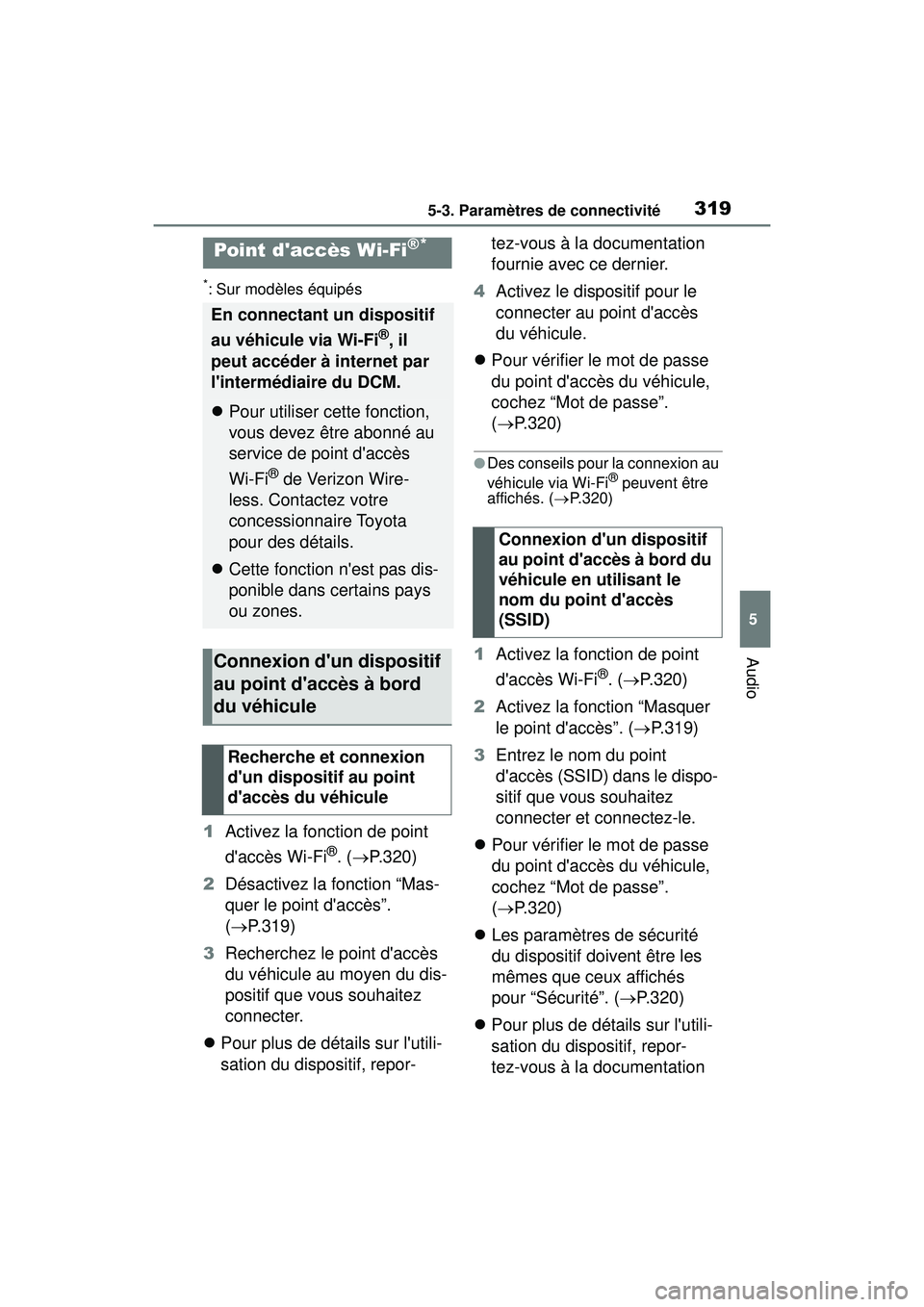
3195-3. Paramètres de connectivité
5
Audio
COROLLA H/B_D
*: Sur modèles équipés
1Activez la fonction de point
d'accès Wi-Fi
®. ( P.320)
2 Désactivez la fonction “Mas-
quer le point d'accès”.
( P.319)
3 Recherchez le point d'accès
du véhicule au moyen du dis-
positif que vous souhaitez
connecter.
Pour plus de détails sur l'utili-
sation du dispositif, repor- tez-vous à la documentation
fournie avec ce dernier.
4 Activez le dispositif pour le
connecter au point d'accès
du véhicule.
Pour vérifier le mot de passe
du point d'accès du véhicule,
cochez “Mot de passe”.
( P.320)
●Des conseils pour la connexion au
véhicule via Wi-Fi® peuvent être
affichés. ( P.320)
1 Activez la fonction de point
d'accès Wi-Fi
®. ( P.320)
2 Activez la fonction “Masquer
le point d'accès”. ( P.319)
3 Entrez le nom du point
d'accès (SSID) dans le dispo-
sitif que vous souhaitez
connecter et connectez-le.
Pour vérifier le mot de passe
du point d'accès du véhicule,
cochez “Mot de passe”.
( P.320)
Les paramètres de sécurité
du dispositif doivent être les
mêmes que ceux affichés
pour “Sécurité”. ( P.320)
Pour plus de détails sur l'utili-
sation du dispositif, repor-
tez-vous à la documentation
Point d'accès Wi-Fi®*
En connectant un dispositif
au véhicule via Wi-Fi
®, il
peut accéder à internet par
l'intermédiaire du DCM.
Pour utiliser cette fonction,
vous devez être abonné au
service de point d'accès
Wi-Fi
® de Verizon Wire-
less. Contactez votre
concessionnaire Toyota
pour des détails.
Cette fonction n'est pas dis-
ponible dans certains pays
ou zones.
Connexion d'un dispositif
au point d'accès à bord
du véhicule
Recherche et connexion
d'un dispositif au point
d'accès du véhicule
Connexion d'un dispositif
au point d'accès à bord du
véhicule en utilisant le
nom du point d'accès
(SSID)
Page 322 of 644
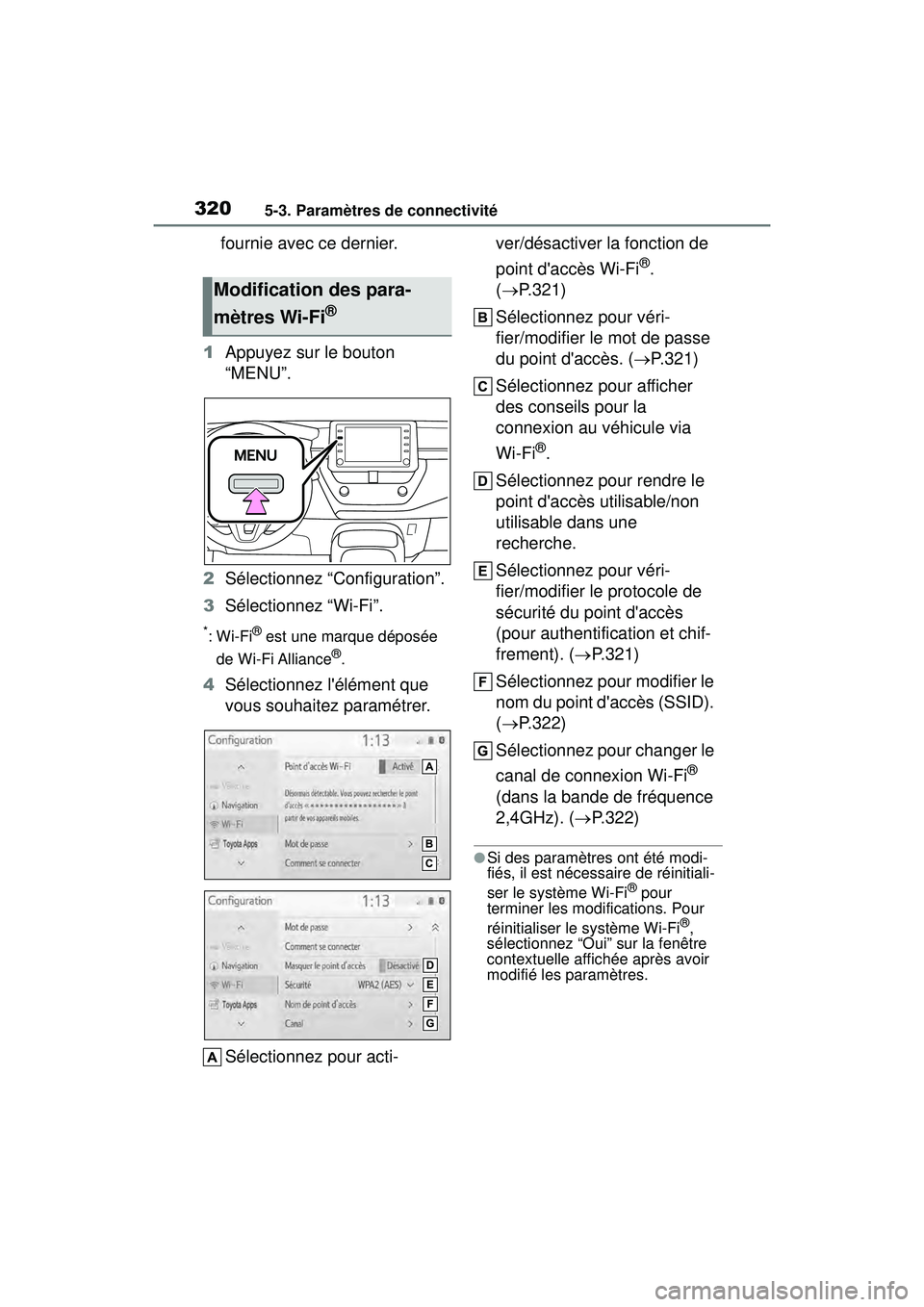
3205-3. Paramètres de connectivité
COROLLA H/B_D
fournie avec ce dernier.
1 Appuyez sur le bouton
“MENU”.
2 Sélectionnez “Configuration”.
3 Sélectionnez “Wi-Fi”.
*:Wi-Fi® est une marque déposée
de Wi-Fi Alliance
®.
4 Sélectionnez l'élément que
vous souhaitez paramétrer.
Sélectionnez pour acti- ver/désactiver la fonction de
point d'accès Wi-Fi
®.
( P.321)
Sélectionnez pour véri-
fier/modifier le mot de passe
du point d'accès. ( P.321)
Sélectionnez pour afficher
des conseils pour la
connexion au véhicule via
Wi-Fi
®.
Sélectionnez pour rendre le
point d'accès utilisable/non
utilisable dans une
recherche.
Sélectionnez pour véri-
fier/modifier le protocole de
sécurité du point d'accès
(pour authentification et chif-
frement). ( P.321)
Sélectionnez pour modifier le
nom du point d'accès (SSID).
( P.322)
Sélectionnez pour changer le
canal de connexion Wi-Fi
®
(dans la bande de fréquence
2,4GHz). ( P.322)
●Si des paramètres ont été modi-
fiés, il est nécessaire de réinitiali-
ser le système Wi-Fi
® pour
terminer les modif ications. Pour
réinitialiser le système Wi-Fi
®,
sélectionnez “Oui” sur la fenêtre
contextuelle affichée après avoir
modifié les paramètres.
Modification des para-
mètres Wi-Fi
®
Page 323 of 644
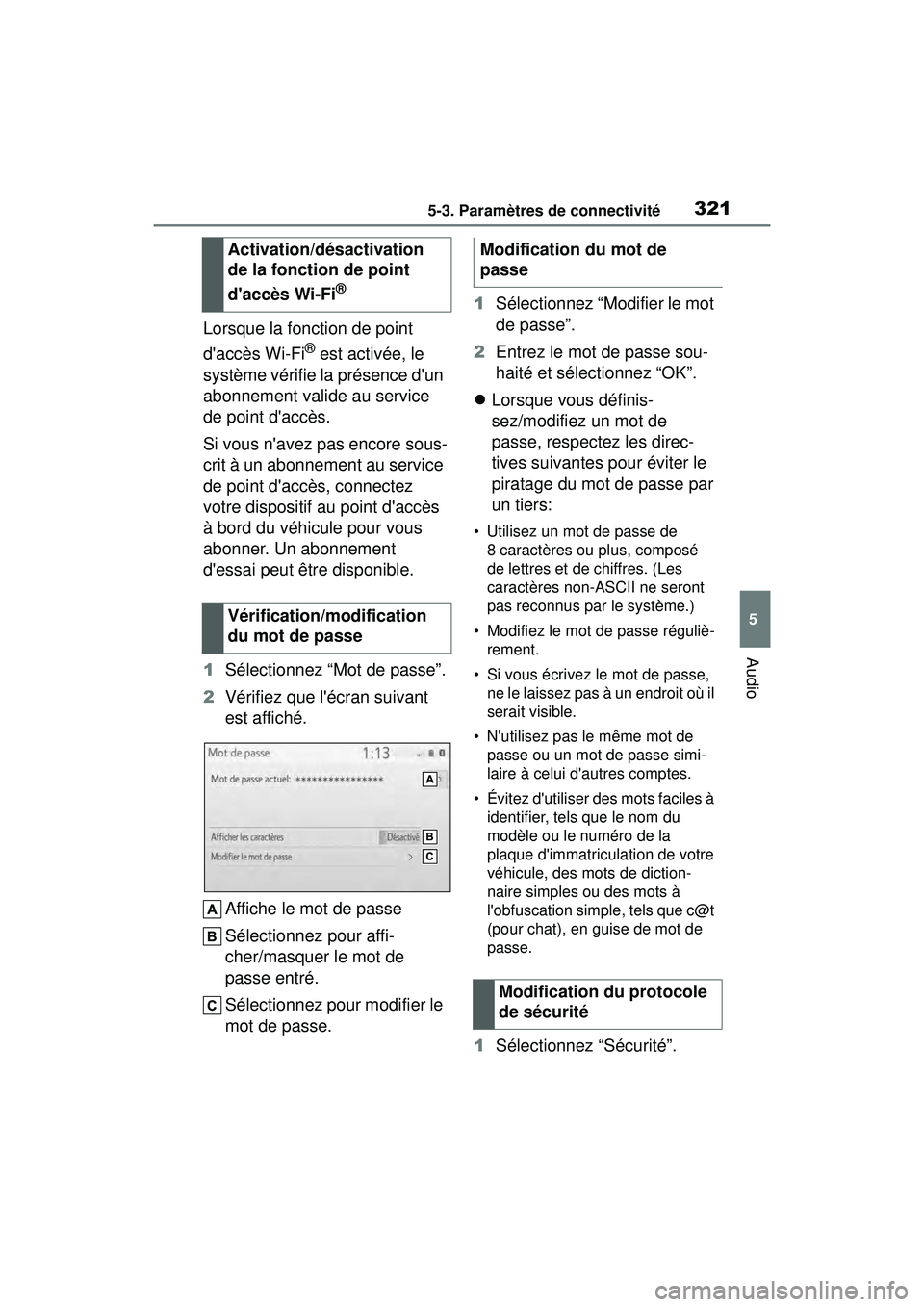
3215-3. Paramètres de connectivité
5
Audio
COROLLA H/B_D
Lorsque la fonction de point
d'accès Wi-Fi
® est activée, le
système vérifie la présence d'un
abonnement valide au service
de point d'accès.
Si vous n'avez pas encore sous-
crit à un abonnement au service
de point d'accès, connectez
votre dispositif au point d'accès
à bord du véhicule pour vous
abonner. Un abonnement
d'essai peut être disponible.
1 Sélectionnez “Mot de passe”.
2 Vérifiez que l'écran suivant
est affiché.
Affiche le mot de passe
Sélectionnez pour affi-
cher/masquer le mot de
passe entré.
Sélectionnez pour modifier le
mot de passe. 1
Sélectionnez “Modifier le mot
de passe”.
2 Entrez le mot de passe sou-
haité et sélectionnez “OK”.
Lorsque vous définis-
sez/modifiez un mot de
passe, respectez les direc-
tives suivantes pour éviter le
piratage du mot de passe par
un tiers:
• Utilisez un mot de passe de
8 caractères ou plus, composé
de lettres et de chiffres. (Les
caractères non-ASCII ne seront
pas reconnus par le système.)
• Modifiez le mot de passe réguliè-
rement.
• Si vous écrivez le mot de passe, ne le laissez pas à un endroit où il
serait visible.
• N'utilisez pas le même mot de passe ou un mot de passe simi-
laire à celui d'autres comptes.
• Évitez d'utiliser des mots faciles à identifier, tels que le nom du
modèle ou le numéro de la
plaque d'immatriculation de votre
véhicule, des mots de diction-
naire simples ou des mots à
l'obfuscation simple, tels que c@t
(pour chat), en guise de mot de
passe.
1 Sélectionnez “Sécurité”.
Activation/désactivation
de la fonction de point
d'accès Wi-Fi
®
Vérification/modification
du mot de passe
Modification du mot de
passe
Modification du protocole
de sécurité
Page 324 of 644
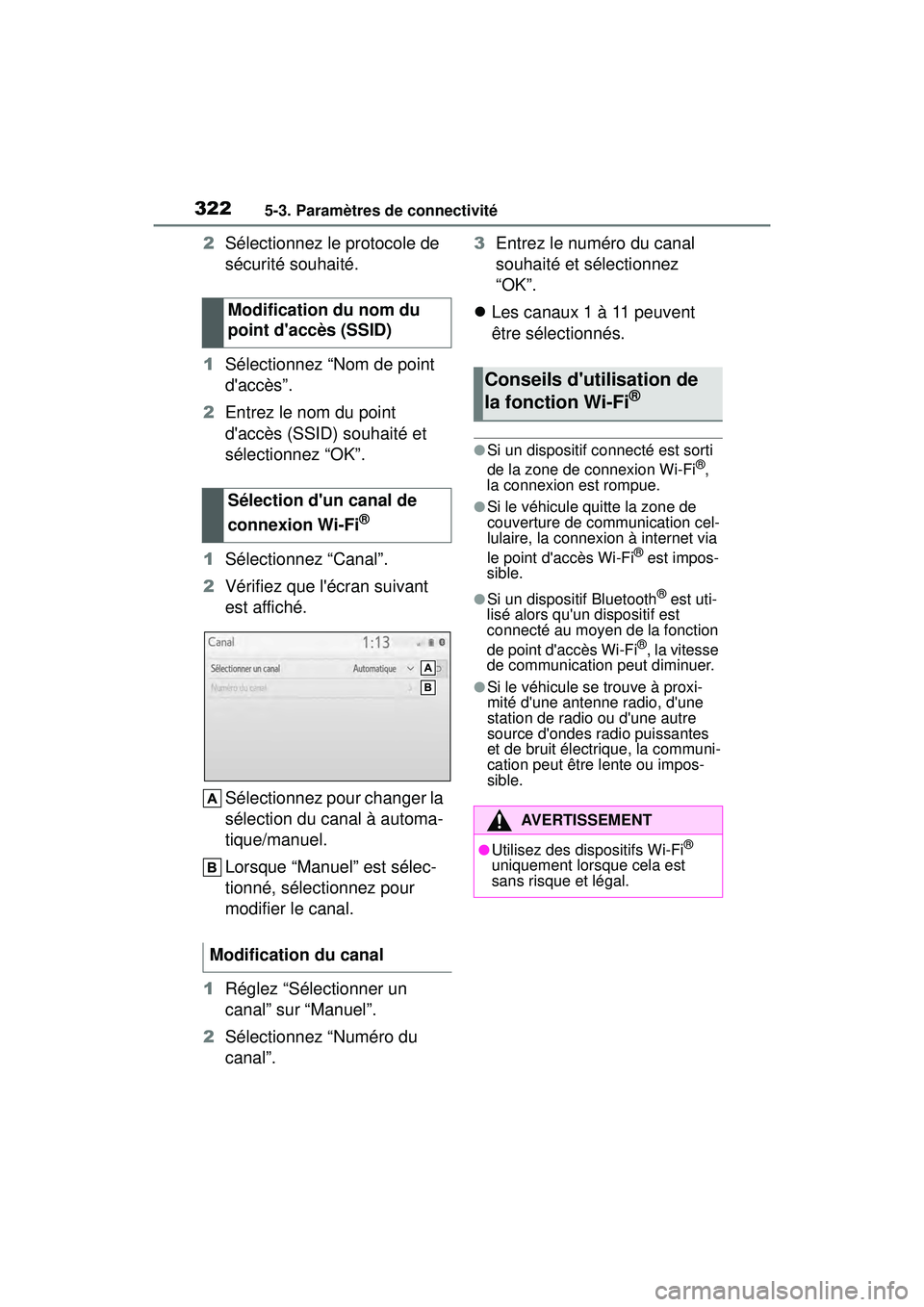
3225-3. Paramètres de connectivité
COROLLA H/B_D
2Sélectionnez le protocole de
sécurité souhaité.
1 Sélectionnez “Nom de point
d'accès”.
2 Entrez le nom du point
d'accès (SSID) souhaité et
sélectionnez “OK”.
1 Sélectionnez “Canal”.
2 Vérifiez que l'écran suivant
est affiché.
Sélectionnez pour changer la
sélection du canal à automa-
tique/manuel.
Lorsque “Manuel” est sélec-
tionné, sélectionnez pour
modifier le canal.
1 Réglez “Sélectionner un
canal” sur “Manuel”.
2 Sélectionnez “Numéro du
canal”. 3
Entrez le numéro du canal
souhaité et sélectionnez
“OK”.
Les canaux 1 à 11 peuvent
être sélectionnés.
●Si un dispositif connecté est sorti
de la zone de connexion Wi-Fi®,
la connexion est rompue.
●Si le véhicule quitte la zone de
couverture de communication cel-
lulaire, la connexion à internet via
le point d'accès Wi-Fi
® est impos-
sible.
●Si un dispositif Bluetooth® est uti-
lisé alors qu'un dispositif est
connecté au moyen de la fonction
de point d'accès Wi-Fi
®, la vitesse
de communication peut diminuer.
●Si le véhicule se trouve à proxi-
mité d'une antenne radio, d'une
station de radio ou d'une autre
source d'ondes radio puissantes
et de bruit électrique, la communi-
cation peut être lente ou impos-
sible.
Modification du nom du
point d'accès (SSID)
Sélection d'un canal de
connexion Wi-Fi
®
Modification du canal
Conseils d'utilisation de
la fonction Wi-Fi®
AVERTISSEMENT
●Utilisez des dispositifs Wi-Fi®
uniquement lorsque cela est
sans risque et légal.
Page 325 of 644
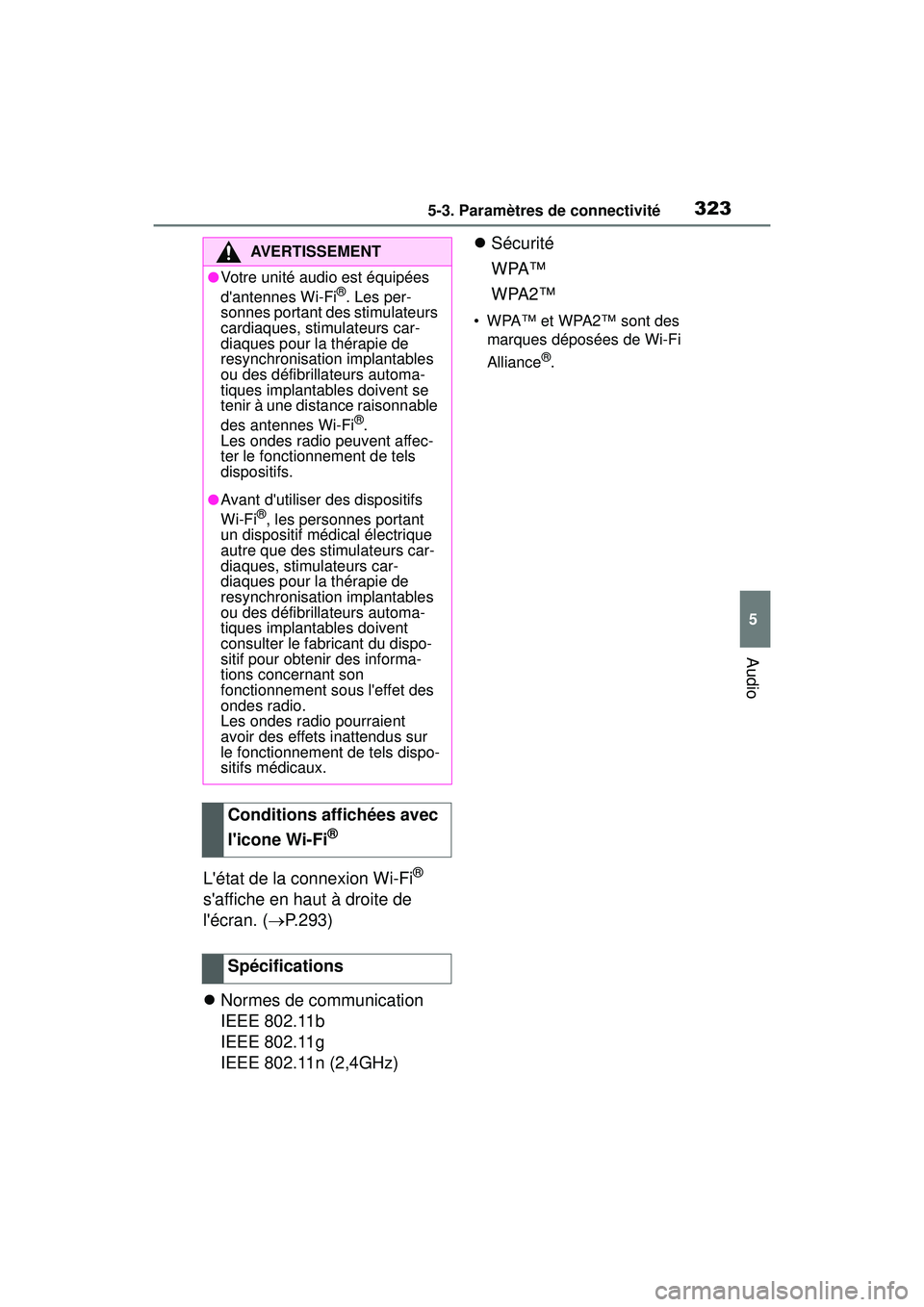
3235-3. Paramètres de connectivité
5
Audio
COROLLA H/B_D
L'état de la connexion Wi-Fi®
s'affiche en haut à droite de
l'écran. ( P.293)
Normes de communication
IEEE 802.11b
IEEE 802.11g
IEEE 802.11n (2,4GHz)
Sécurité
WPA™
WPA2™
• WPA™ et WPA2™ sont des
marques déposées de Wi-Fi
Alliance
®.
AVERTISSEMENT
●Votre unité audio est équipées
d'antennes Wi-Fi®. Les per-
sonnes portant des stimulateurs
cardiaques, stimulateurs car-
diaques pour la thérapie de
resynchronisation implantables
ou des défibrillateurs automa-
tiques implantables doivent se
tenir à une distance raisonnable
des antennes Wi-Fi
®.
Les ondes radio peuvent affec-
ter le fonctionnement de tels
dispositifs.
●Avant d'utiliser des dispositifs
Wi-Fi®, les personnes portant
un dispositif médical électrique
autre que des stimulateurs car-
diaques, stimulateurs car-
diaques pour la thérapie de
resynchronisation implantables
ou des défibrillateurs automa-
tiques implantables doivent
consulter le fabricant du dispo-
sitif pour obtenir des informa-
tions concernant son
fonctionnement sous l'effet des
ondes radio.
Les ondes radio pourraient
avoir des effets inattendus sur
le fonctionnement de tels dispo-
sitifs médicaux.
Conditions affichées avec
l'icone Wi-Fi
®
Spécifications
Page 326 of 644
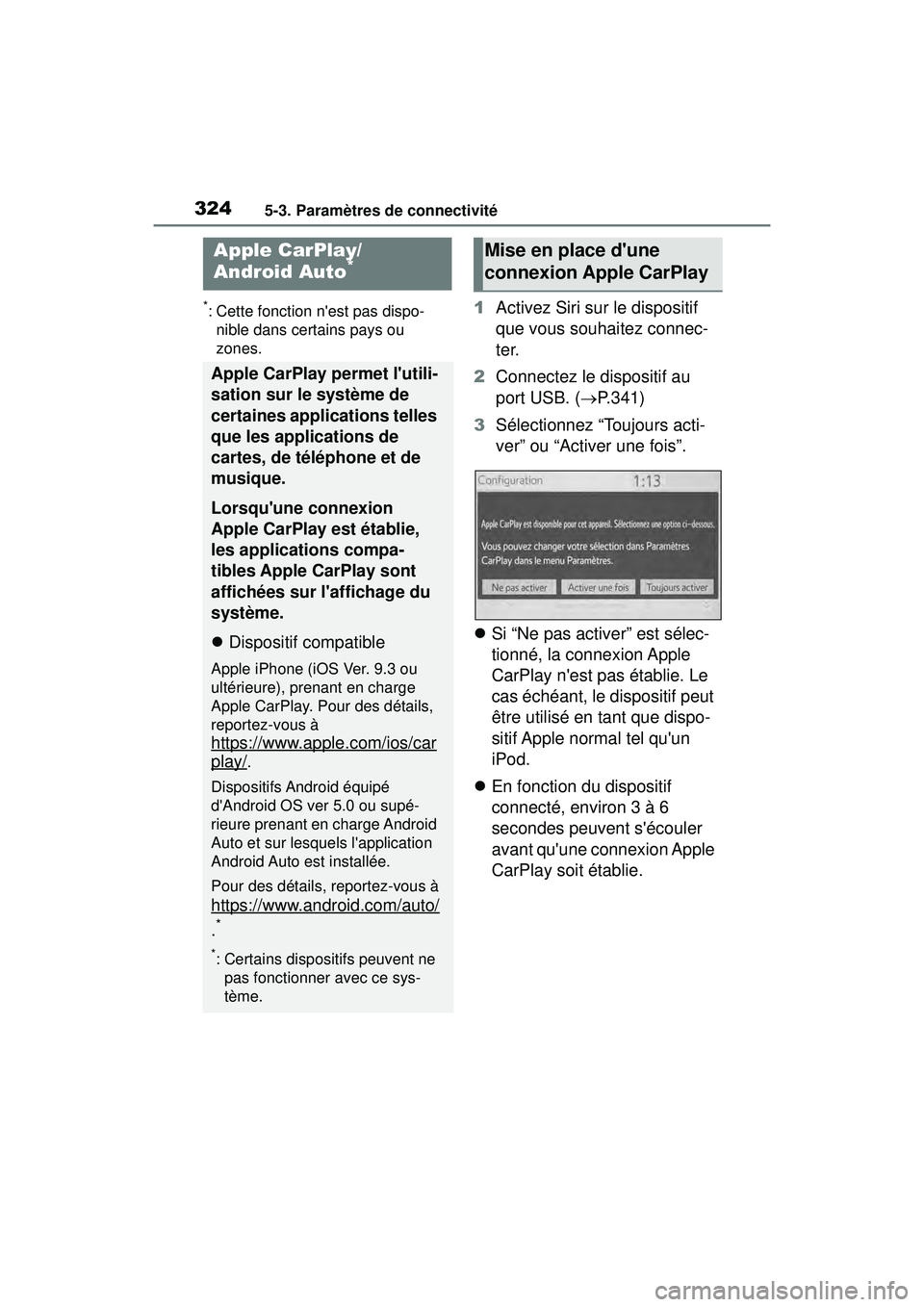
3245-3. Paramètres de connectivité
COROLLA H/B_D
*: Cette fonction n'est pas dispo-nible dans certains pays ou
zones.1 Activez Siri sur le dispositif
que vous souhaitez connec-
ter.
2 Connectez le dispositif au
port USB. ( P.341)
3 Sélectionnez “Toujours acti-
ver” ou “Activer une fois”.
Si “Ne pas activer” est sélec-
tionné, la connexion Apple
CarPlay n'est pas établie. Le
cas échéant, le dispositif peut
être utilisé en tant que dispo-
sitif Apple normal tel qu'un
iPod.
En fonction du dispositif
connecté, environ 3 à 6
secondes peuvent s'écouler
avant qu'une connexion Apple
CarPlay soit établie.
Apple CarPlay/
Android Auto*
Apple CarPlay permet l'utili-
sation sur le système de
certaines applications telles
que les applications de
cartes, de téléphone et de
musique.
Lorsqu'une connexion
Apple CarPlay est établie,
les applications compa-
tibles Apple CarPlay sont
affichées sur l'affichage du
système.
Dispositif compatible
Apple iPhone (iOS Ver. 9.3 ou
ultérieure), prenant en charge
Apple CarPlay. Pour des détails,
reportez-vous à
https://www.apple.com/ios/car
play/.
Dispositifs Android équipé
d'Android OS ver 5.0 ou supé-
rieure prenant en charge Android
Auto et sur lesquels l'application
Android Auto est installée.
Pour des détails, reportez-vous à
https://www.android.com/auto/
.*
*: Certains dispositifs peuvent ne pas fonctionner avec ce sys-
tème.
Mise en place d'une
connexion Apple CarPlay
Page 327 of 644
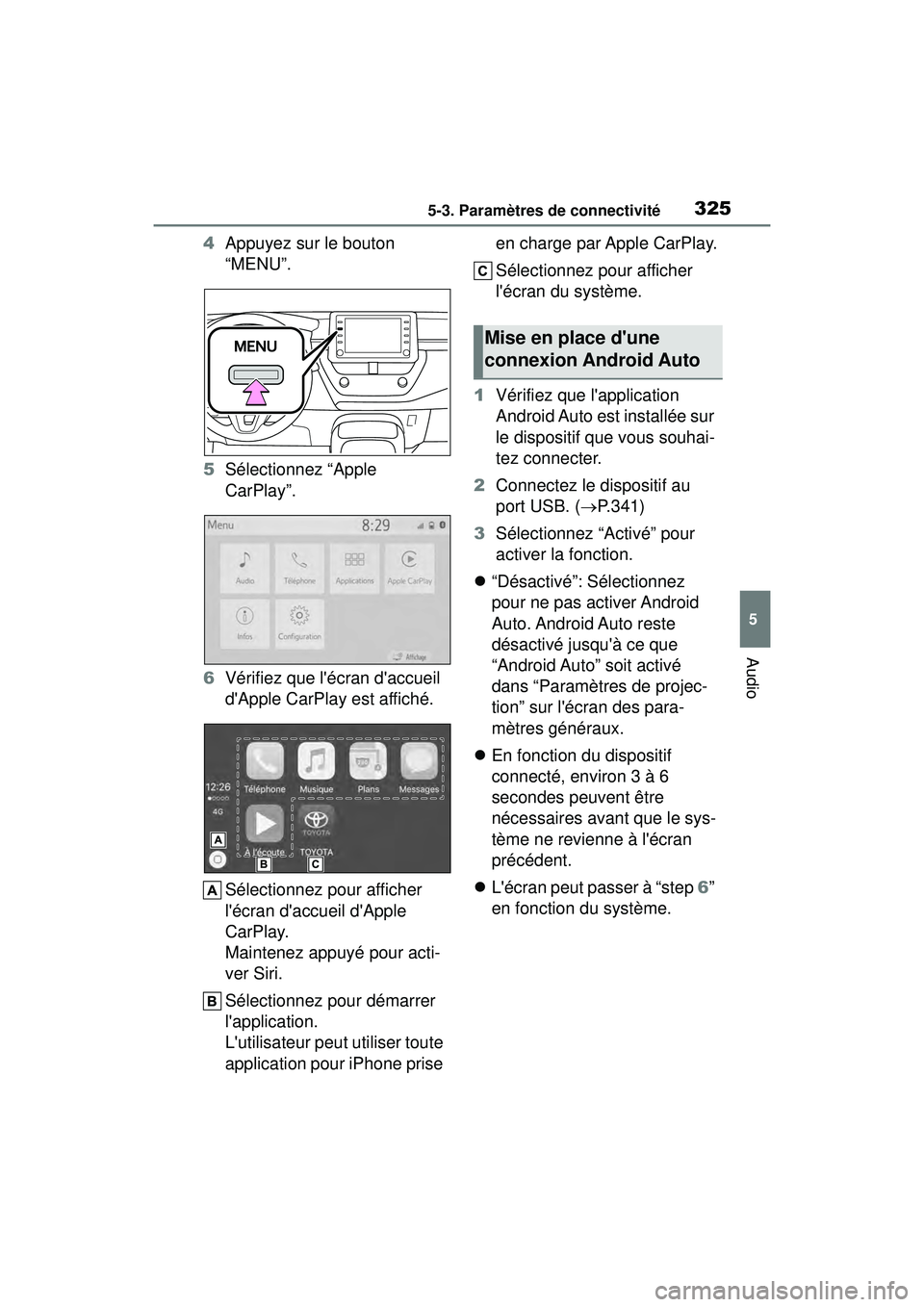
3255-3. Paramètres de connectivité
5
Audio
COROLLA H/B_D
4Appuyez sur le bouton
“MENU”.
5 Sélectionnez “Apple
CarPlay”.
6 Vérifiez que l'écran d'accueil
d'Apple CarPlay est affiché.
Sélectionnez pour afficher
l'écran d'accueil d'Apple
CarPlay.
Maintenez appuyé pour acti-
ver Siri.
Sélectionnez pour démarrer
l'application.
L'utilisateur peut utiliser toute
application pour iPhone prise en charge par Apple CarPlay.
Sélectionnez pour afficher
l'écran du système.
1 Vérifiez que l'application
Android Auto est installée sur
le dispositif que vous souhai-
tez connecter.
2 Connectez le dispositif au
port USB. ( P.341)
3 Sélectionnez “Activé” pour
activer la fonction.
“Désactivé”: Sélectionnez
pour ne pas activer Android
Auto. Android Auto reste
désactivé jusqu'à ce que
“Android Auto” soit activé
dans “Paramètres de projec-
tion” sur l'écran des para-
mètres généraux.
En fonction du dispositif
connecté, environ 3 à 6
secondes peuvent être
nécessaires avant que le sys-
tème ne revienne à l'écran
précédent.
L'écran peut passer à “step 6”
en fonction du système.
Mise en place d'une
connexion Android Auto
Page 328 of 644
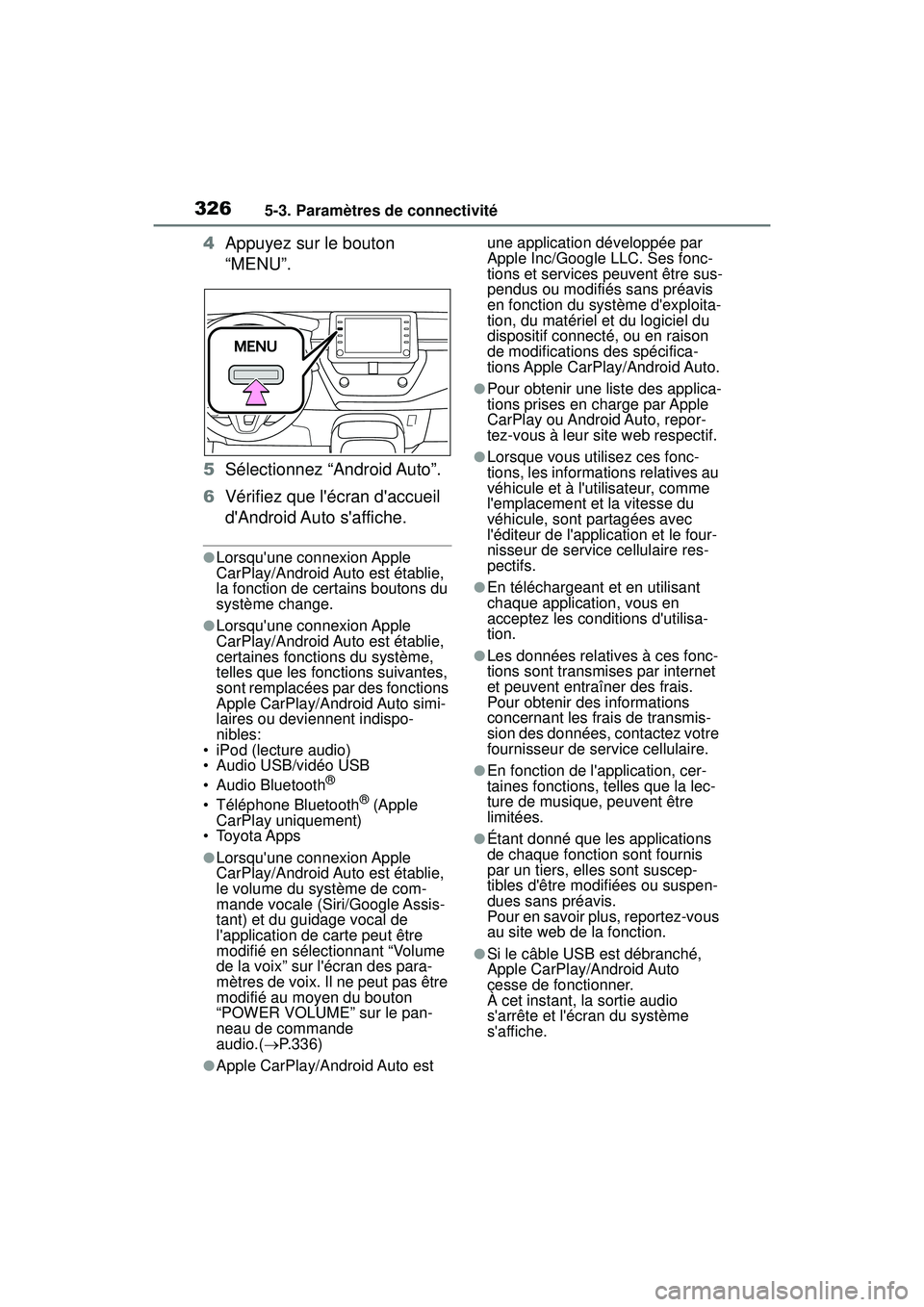
3265-3. Paramètres de connectivité
COROLLA H/B_D
4Appuyez sur le bouton
“MENU”.
5 Sélectionnez “Android Auto”.
6 Vérifiez que l'écran d'accueil
d'Android Auto s'affiche.
●Lorsqu'une connexion Apple
CarPlay/Android Auto est établie,
la fonction de certains boutons du
système change.
●Lorsqu'une connexion Apple
CarPlay/Android Auto est établie,
certaines fonctions du système,
telles que les fonc tions suivantes,
sont remplacées par des fonctions
Apple CarPlay/Android Auto simi-
laires ou deviennent indispo-
nibles:
• iPod (lecture audio)
• Audio USB/vidéo USB
• Audio Bluetooth
®
• Téléphone Bluetooth® (Apple
CarPlay uniquement)
• Toyota Apps
●Lorsqu'une connexion Apple
CarPlay/Android Auto est établie,
le volume du système de com-
mande vocale (Siri/Google Assis-
tant) et du guidage vocal de
l'application de carte peut être
modifié en sélectionnant “Volume
de la voix” sur l'écran des para-
mètres de voix. Il ne peut pas être
modifié au moyen du bouton
“POWER VOLUME” sur le pan-
neau de commande
audio.( P.336)
●Apple CarPlay/Android Auto est une application développée par
Apple Inc/Google LLC. Ses fonc-
tions et services peuvent être sus-
pendus ou modifiés sans préavis
en fonction du système d'exploita-
tion, du matériel et du logiciel du
dispositif connecté, ou en raison
de modifications des spécifica-
tions Apple CarPlay/Android Auto.
●Pour obtenir une liste des applica-
tions prises en charge par Apple
CarPlay ou Android Auto, repor-
tez-vous à leur site web respectif.
●Lorsque vous ut
ilisez ces fonc-
tions, les informat ions relatives au
véhicule et à l' utilisateur, comme
l'emplacement et la vitesse du
véhicule, sont partagées avec
l'éditeur de l'applic ation et le four-
nisseur de servic e cellulaire res-
pectifs.
●En téléchargeant et en utilisant
chaque application, vous en
acceptez les conditions d'utilisa-
tion.
●Les données relatives à ces fonc-
tions sont transmises par internet
et peuvent entraîner des frais.
Pour obtenir des informations
concernant les frais de transmis-
sion des données, contactez votre
fournisseur de service cellulaire.
●En fonction de l'application, cer-
taines fonctions, telles que la lec-
ture de musique, peuvent être
limitées.
●Étant donné que les applications
de chaque fonction sont fournis
par un tiers, elles sont suscep-
tibles d'être modifiées ou suspen-
dues sans préavis.
Pour en savoir plus, reportez-vous
au site web de la fonction.
●Si le câble USB est débranché,
Apple CarPlay/Android Auto
cesse de fonctionner.
À cet instant, la sortie audio
s'arrête et l'écran du système
s'affiche.
Page 329 of 644
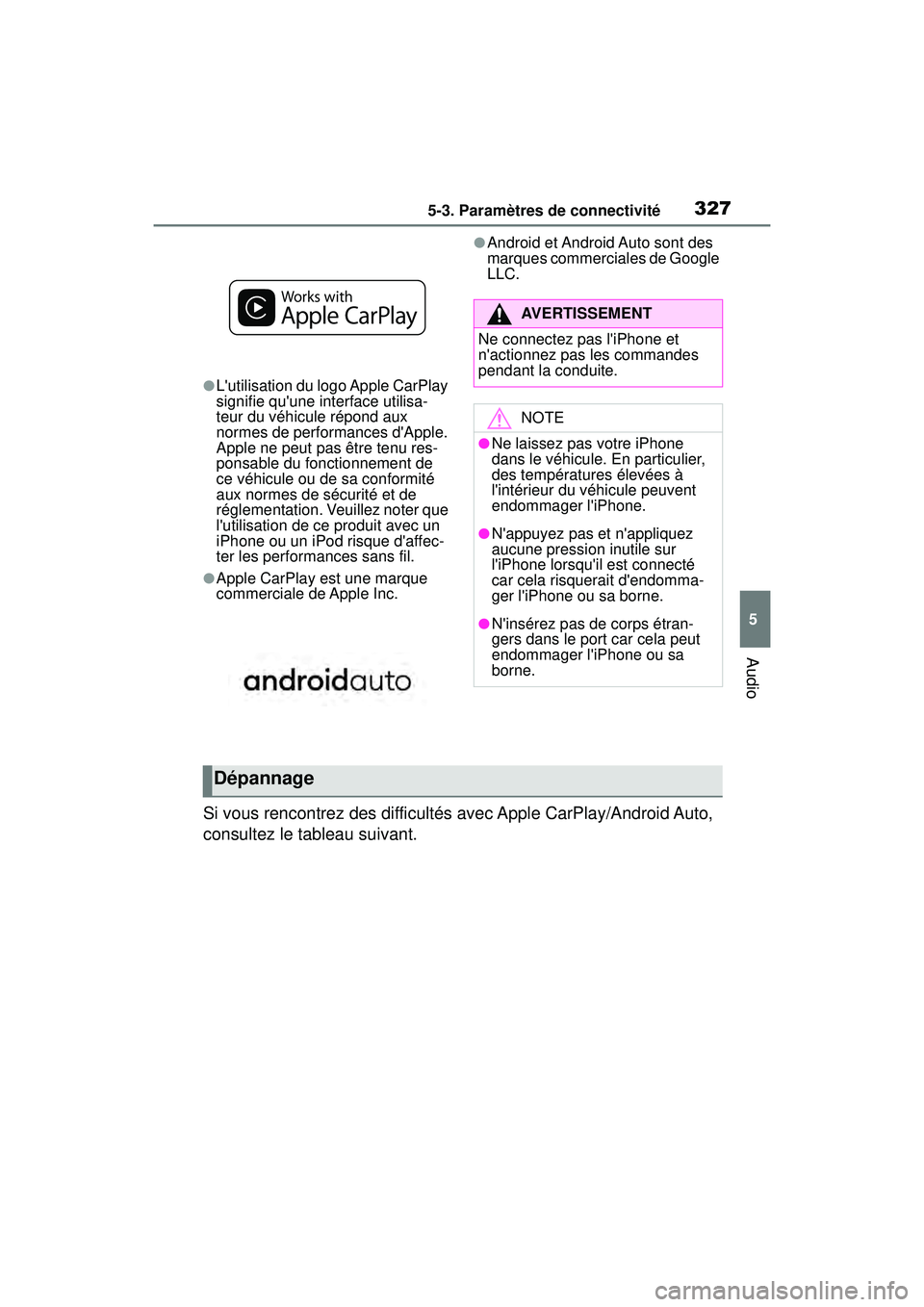
3275-3. Paramètres de connectivité
5
Audio
COROLLA H/B_D
●L'utilisation du logo Apple CarPlay
signifie qu'une interface utilisa-
teur du véhicule répond aux
normes de performances d'Apple.
Apple ne peut pas être tenu res-
ponsable du fonctionnement de
ce véhicule ou de sa conformité
aux normes de sécurité et de
réglementation. Veuillez noter que
l'utilisation de ce produit avec un
iPhone ou un iPod risque d'affec-
ter les performances sans fil.
●Apple CarPlay est une marque
commerciale de Apple Inc.
●Android et Android Auto sont des
marques commerciales de Google
LLC.
Si vous rencontrez des difficultés avec Apple CarPlay/Android Auto,
consultez le tableau suivant.
AVERTISSEMENT
Ne connectez pas l'iPhone et
n'actionnez pas les commandes
pendant la conduite.
NOTE
●Ne laissez pas votre iPhone
dans le véhicule. En particulier,
des températures élevées à
l'intérieur du véhicule peuvent
endommager l'iPhone.
●N'appuyez pas et n'appliquez
aucune pression inutile sur
l'iPhone lorsqu'il est connecté
car cela risquerait d'endomma-
ger l'iPhone ou sa borne.
●N'insérez pas de corps étran-
gers dans le port car cela peut
endommager l'iPhone ou sa
borne.
Dépannage
Page 330 of 644
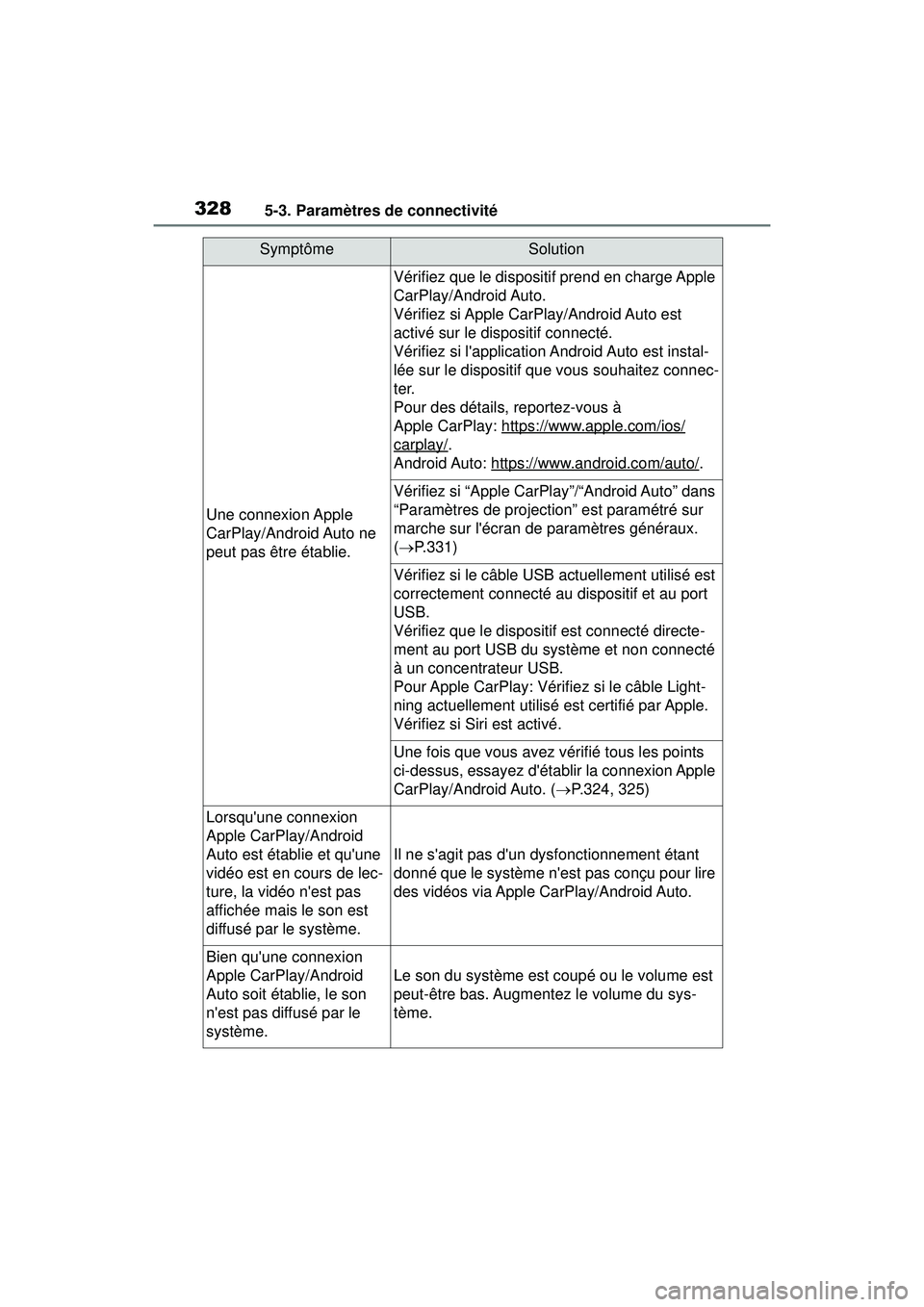
3285-3. Paramètres de connectivité
COROLLA H/B_D
SymptômeSolution
Une connexion Apple
CarPlay/Android Auto ne
peut pas être établie.
Vérifiez que le dispositif prend en charge Apple
CarPlay/Android Auto.
Vérifiez si Apple CarPlay/Android Auto est
activé sur le dispositif connecté.
Vérifiez si l'application Android Auto est instal-
lée sur le dispositif que vous souhaitez connec-
ter.
Pour des détails, reportez-vous à
Apple CarPlay: https://www.apple.com/ios/
carplay/.
Android Auto: https://w ww.android.com/auto/
.
Vérifiez si “Apple CarPlay”/“Android Auto” dans
“Paramètres de projection” est paramétré sur
marche sur l'écran de paramètres généraux.
(P.331)
Vérifiez si le câble USB actuellement utilisé est
correctement connecté au dispositif et au port
USB.
Vérifiez que le disposit if est connecté directe-
ment au port USB du système et non connecté
à un concentrateur USB.
Pour Apple CarPlay: Vérifiez si le câble Light-
ning actuellement utilisé es t certifié par Apple.
Vérifiez si Siri est activé.
Une fois que vous avez vérifié tous les points
ci-dessus, essayez d'établir la connexion Apple
CarPlay/Android Auto. ( P.324, 325)
Lorsqu'une connexion
Apple CarPlay/Android
Auto est établie et qu'une
vidéo est en cours de lec-
ture, la vidéo n'est pas
affichée mais le son est
diffusé par le système.
Il ne s'agit pas d'un dysfonctionnement étant
donné que le système n'es t pas conçu pour lire
des vidéos via Apple CarPlay/Android Auto.
Bien qu'une connexion
Apple CarPlay/Android
Auto soit établie, le son
n'est pas diffusé par le
système.
Le son du système est coupé ou le volume est
peut-être bas. Augmentez le volume du sys-
tème.